MDGテクノロジーを利用すると、独自のダイアグラムを定義することもできます。例えば、DFDについての独自要素を定義し、その要素を配置するための独自のダイアグラムを作成するような場合に利用します。このような場合の定義の一例は次の通りです。
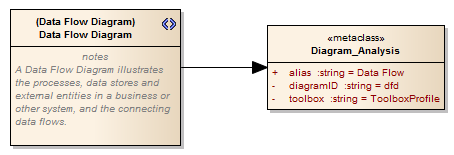
プロファイルエディタを利用すると、このような独自ダイアグラムの定義を行うこともできます。
プロファイルエディタを利用して独自のダイアグラムを定義する
# |
操作方法 |
1 |
もしMDGテクノロジーを生成するためのパッケージ構成が存在しない場合、モデルテンプレートの機能を利用してパッケージ構成をモデルブラウザに追加します。 モデルブラウザ内で、ステレオタイプ <<diagram profile>> のパッケージ内のダイアグラムを開きます。 |
2 |
Enterprise Architectのツールボックスの「プロファイルエディタ」グループから「ダイアグラム定義の追加」の項目をダイアグラム内にドロップします。ダイアグラム定義の追加ダイアログが表示されます。 |
3 |
「名前」の欄に、追加するダイアグラムの種類名を指定します。この名前の情報は、Enterprise Architectのプロジェクトの内部の種類名として利用されますので、アルファベットのみで指定してください。例: BlockDefinition (利用者から見える名前は、ステップ6の「別名」で指定します。) |
4 |
「元の種類」のドロップダウンリストからは、拡張元となる既存のダイアグラムの種類を指定します。 |
5 |
「説明」の欄には、追加するダイアグラムの種類に関する説明文を入力します。ここで入力した説明文は、ダイアグラムの追加を行う場合に表示されます。 |
6 |
「プロパティ」の欄では、以下のような内容を指定します。
例: Lanes=2;Orientation=Horizontal;Lane1=Title1;Lane2=Title2; (Lanesでレーンの数を 指定し、Lane<n>でそれぞれのレーンのタイトルを指定します。) |
7 |
その他、ダイアグラムのオプションの既定値を指定できます。必要に応じて変更します。 |
8 |
OKボタンを押します。設定に応じたステレオタイプとメタクラスの組がダイアグラムに配置されます。 |
9 |
必要に応じて、上の手順を繰り返して独自ダイアグラムを追加します。 |
10 |
ダイアグラムをプロファイルのXMLファイルとして保存します。 |
11 |
MDGテクノロジーの生成時に、プロファイルとして保存したXMLファイルを指定します。 |
注意: |
ダイアグラムの定義を追加した後に変更する必要がある場合には、作成したステレオタイプ要素を右クリックして 「プロパティエディタで編集」 を選択して下さい。 |
参照: